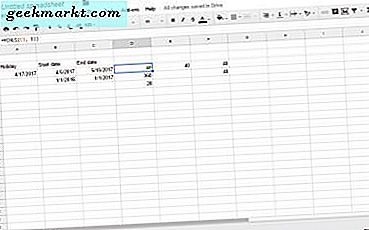
Google Spreadsheets is cloud-software waarmee u spreadsheets kunt instellen. Omdat Sheets effectief freeware is, is het een goed alternatief voor Excel, hoewel het minder opties en hulpmiddelen heeft. Spreadsheets heeft een breed scala aan functies die vergelijkbaar zijn met die in Excel. Als zodanig kunt u het aantal dagen tussen twee datums vinden met de spreadsheetapplicatie van Google, vrijwel hetzelfde als in Excel.
De MINUS-functie
In tegenstelling tot Excel heeft Google Spreadsheets een aftrekfunctie. MINUS is de aftrekfunctie van Spreadsheets waarmee u de ene datum van de andere kunt aftrekken. Dit is dus een functie waarmee u het aantal dagen tussen twee datums kunt berekenen. De syntaxis voor MINUS is: = MINUS (waarde 1, waarde 2) .
Open eerst een lege spreadsheet met Google Spreadsheets in uw browser. Voer '4/4/2017' en '5/15/2017' in cellen B3 en C3 in. Selecteer nu cel D3, die de MINUS-functie zal bevatten. Klik in de fx-balk, voer '= MINUS (C3, B3)' in en druk op Enter. Cel D3 zal nu de waarde 40 retourneren zoals direct hieronder getoond.
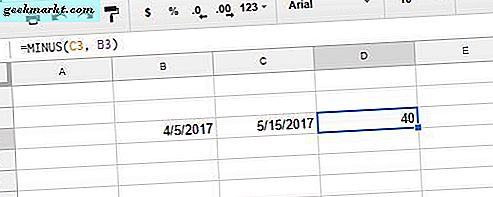
Er zijn dus 40 dagen tussen 4/5/2017 en 5/15/2017. U kunt het verschil tussen de datums ook vinden door de celverwijzingen in te voeren. Klik bijvoorbeeld op cel E3 en voer '= C3-B3' in de functiebalk in zoals getoond in de momentopname direct onder. Dat levert ook dezelfde waarde op in de cel als u op Enter drukt. Merk op dat het de waarde in datumformaat kan retourneren; in welk geval u de indeling moet converteren door Opmaak > Nummer en Nummer te selecteren .
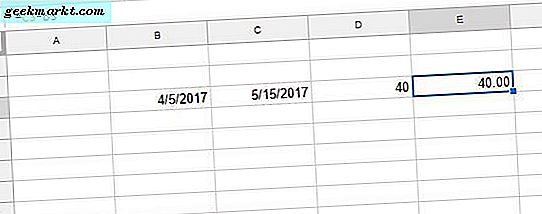
U kunt ook de celverwijzingen invoeren met de vroegste datum eerst, wat eigenlijk het laagste getal is. Als u '= B3-C3' in de functiebalk met dezelfde datums invoert, retourneert de cel de waarde -40. Dit benadrukt dat 4/4/2017 40 dagen achter 5/15/2017 ligt.
De DATEDIF-functie
DATEDIF is een functie waarmee u de totale dagen, maanden of jaren tussen twee datums kunt vinden. U kunt de totale dagen vinden tussen twee datums die u in de spreadsheet hebt ingevoerd of de datums in DATEDIF opnemen. De syntaxis voor DATEDIF is: DATEDIF (startdatum, einddatum, eenheid) . De eenheid voor de functie kan D (dagen), M (maanden) of Y (jaar) zijn.
Om het verschil tussen 4/4/2017 en 5/15/2017 te vinden met DATEDIF, moet je een cel selecteren om de functie toe te voegen en '= DATEDIF' in de fx-balk in te voeren. Breid vervolgens de functie uit met haken met de begin- en einddatumcelverwijzingen B3 en C3. De eenheidsdagen, anders "D", moeten ook aan het einde van de functie staan. Dus de volledige functie is = DATEDIF (B3, C3, "D"), die ook de waarde 40 als volgt retourneert.
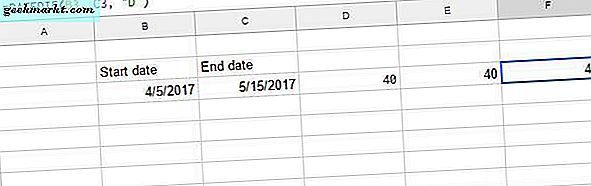
Het is echter niet essentieel om spreadsheetcelverwijzingen op te nemen in DATEDIF. In plaats daarvan kunt u datums aan de functie toevoegen. Klik op een spreadsheetcel om DATEDIF toe te voegen en voer '= DATEDIF ("4/5/2017", "5/15/2017", "D")' in de fx-balk in. Dat zal ook 40 in de geselecteerde cel teruggeven, zoals hieronder getoond.
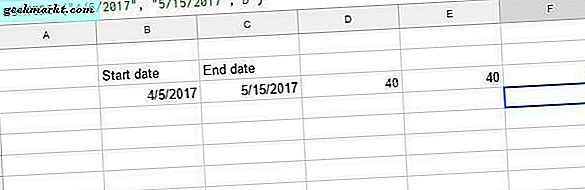
De DAY360-functie
Google Spreadsheets bevat DAY360 dat het verschil berekent tussen datums voor een jaar van 360 dagen. De kalender van 360 dagen is er vooral één voor financiële spreadsheets waarin renteberekeningen kunnen worden vereist. De syntaxis voor DAYS360 is: = DAYS360 (startdatum, einddatum, [methode]) . De [methode] is een optionele indicator die u kunt opnemen voor de dagentellingsmethode.
Voeg deze functie dus toe aan uw spreadsheet van Google Spreadsheets voor de datums 1/1/2016 en 1/1/2017. Voer '1/1/2016' in cel B4 in als startdatum en voer '1/1/2017' in C4 in als einddatum voor de functie. Selecteer nu cel D4, voer de functie '= DAYS360 (B4, C4)' in de fx-balk in en druk op Enter. Dan bevat cel D4 in totaal 360 dagen tussen de geselecteerde datums.
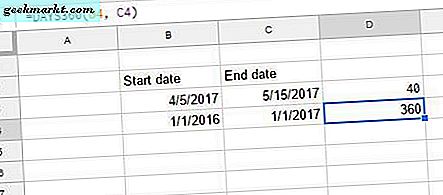
De NETWORKDAYS-functie
NETWORKDAYS berekent ook het aantal dagen tussen datums, maar het is niet helemaal hetzelfde als de andere. Deze functie telt alleen de weekdagen, dus het verlaat het weekend uit de vergelijking. Als zodanig kunt u het totale aantal weekdagen vinden tussen een aantal datums met NETWORKDAYS; en u kunt ook extra vakanties toevoegen, zodat andere datums worden uitgesloten. De syntaxis voor NETWERKDAGEN is: NETWERKDAGEN (startdatum, einddatum, [feestdagen]) .
U kunt deze functie toevoegen aan uw spreadsheet met de voorbeelddatums 4/4/2017 en 5/15/2017 ingevoerd in de cellen B3 en C3. Selecteer een cel om het dagtotaal op te nemen en klik in de fx-balk om de functie in te voegen. Voer '= NETWORKDAYS (B3, C3)' in en druk op de Return-toets om de functie aan de spreadsheetcel toe te voegen. De cel NETWORKDAYS bevat het totaal 29 voor het aantal dagen tussen de datums.
Om een vakantiedatum toe te voegen aan de functie, voert u eerst '4/17/2017' in cel A3 in. Selecteer de NETWORKDAYS-cel, klik op de fx-balk en pas de functie aan door de celverwijzing A3 eraan toe te voegen. Dus de functie zou dan = NETWORKDAYS (B3, C3, A3) zijn, die 28 zal retourneren met de extra feestdag die ook is afgetrokken van de totale dagen.
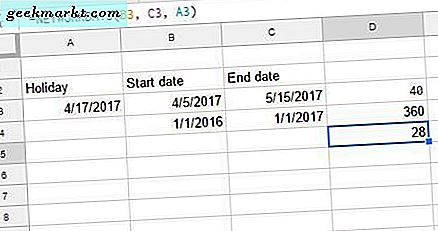
Zo kunt u het aantal dagen tussen datums in Google Spreadsheets vinden. De functies MINUS, DATEDIF, NETWORKDAYS en DAYS360 zullen zeker van pas komen als uw spreadsheets veel datums bevatten. Bekijk deze Tech Junkie-post voor meer informatie over het berekenen van totale dagen tussen datums in Excel.







